
A Windows 10 rendszerben a Microsoft bevezette a szolgáltatások hosszú listáját, ideértve a táblagép üzemmódot is, amely a rendszer felhasználói felületének része. A táblagép üzemmód lehetővé teszi a Windows számára, hogy egyszerűen navigáljon a hagyományos ablakos környezetből a teljes képernyős környezetbe, megkönnyítve ezzel a navigációt a Windows 10 rendszerben az érintőképernyő segítségével.
Más szavakkal: táblagép üzemmód használatakor az asztal eltűnik, és minden teljes képernyős módba megy, az alkalmazások mindig teljes képernyőn nyílnak meg, egy új Start menü jelenik meg, amely a teljes képernyőt lefedi..

A Continuum (Tablet mode) olyan szolgáltatás, amely automatikusan működik az 1 az 1-ben eszközökön, mint például a Surface Pro 6 és a Surface Go, de ezt a funkciót egyszerűen engedélyezheti, ha ezt a módot szeretné használni.
Ebben az útmutatóban megtanulja a táblagép üzemmód engedélyezésének vagy letiltásának különféle módjait a Windows 10 rendszerben..
- Kapcsolja be a Windows 10 táblagép üzemmódját a Művelet és értesítési központ használatával
- A Windows 10 táblagép üzemmód engedélyezése az Opciók segítségével
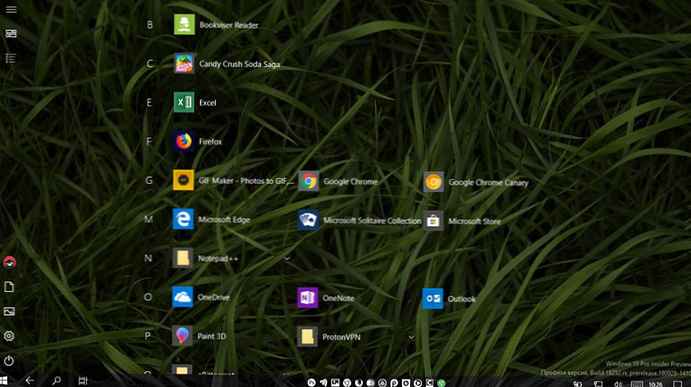
Kapcsolja be a Windows 10 táblagép üzemmódját a Művelet és értesítési központ használatával
A táblagép üzemmódjának legegyszerűbb módja az új Action Center elérése (Win + A gombok) megnyomásával és a táblagép üzemmód gombjának megnyomásával.
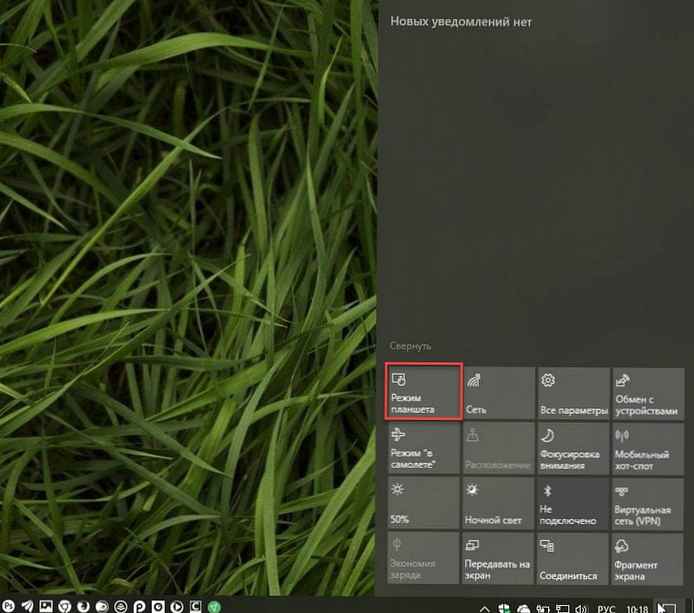
Tabletta üzemmód gomb az Akcióközpontban
A Windows 10 táblagép üzemmód engedélyezése az Opciók segítségével.
Van egy alternatív módszer a Continuum engedélyezéséhez, és a Beállítások alkalmazás használatával:
- Nyissa meg az alkalmazást „Options".
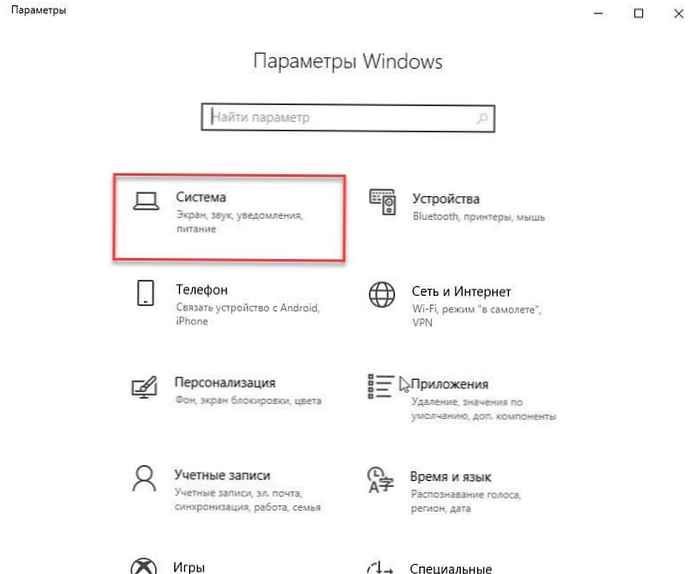
- Menjen a szakaszba „Rendszer” és kattintson a gombra Tabletta mód.
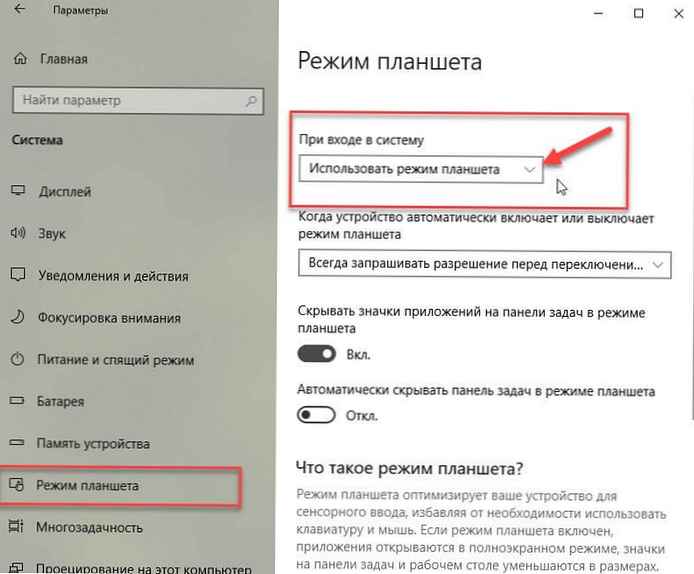
- Kattintson a legördülő listára. "Bejelentkezéskor" és válassza ki a lehetőséget "Tábla üzemmód használata".
- Jelentkezzen be és jelentkezzen be, vagy csak indítsa újra a Windows 10 alkalmazást.
Egyes eszközök, például a Surface és más táblagépek, automatikusan átválthatnak táblagép üzemmódra, ha a billentyűzet nincs csatlakoztatva, de konfigurálhatja a Windows 10 rendszert is, hogy automatikusan átkapcsoljon vagy felszólítsa a váltást.
Végül a Beállítások alkalmazásban a táblagép üzemmód részben engedélyezheti vagy letilthatja azt az opciót is, amely lehetővé teszi az alkalmazásikonok elrejtését a tálcán táblagép üzemmódban..











